Alcuni utenti Windows ci hanno contattato con domande su un processo sospetto chiamato ASGT.exe che hanno scoperto in Task Manager. Mentre alcuni utenti segnalano problemi di utilizzo elevato associati a questo processo, altri si lamentano di dover costantemente affrontare riavvii casuali e hanno scoperto che asgt.exe è contrassegnato per la causa nel rapporto sull'affidabilità dell'evento associato all'arresto anomalo. sistema.
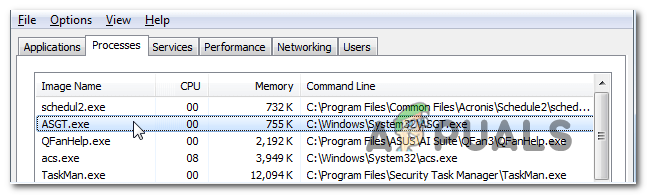 Esempio del processo ASGT.exe all'interno di Task Manager
Esempio del processo ASGT.exe all'interno di Task Manager
Si scopre che questo eseguibile non è unico per una certa versione di Windows, come si dice che appaia in Windows 7, Windows 8.1 e Windows 10.
Che cos'è ASGT.exe??
Il vero ASGT.exe è un componente software che appartiene ad ASUS GPU Tweak ed è firmato da ASUS Corp. Questo non è affatto un processo essenziale di Windows e può essere disabilitato in modo specifico se è noto che crea problemi.
L'applicazione principale del processo ASGT.exe (ASUS GPU Tweak) è un programma di utilità utilizzato principalmente per l'overclock delle schede grafiche incluse nei PC e laptop ASUS.. Il rilascio iniziale di questa utility può essere fatto risalire a 2011, ma da allora si è evoluto in modo esponenziale con più di 30 aggiornamenti che hanno aumentato il numero di GPU supportate che possono essere regolate con questo strumento.
ASGT è un acronimo che sta per COME NOI GRAMMO Unità di elaborazione burst T debole. La posizione predefinita per questo processo è in C: WindowsSystem32 o dentro C: N-SysWOW64N.
Nella maggior parte dei casi, l'applicazione principale dietro il processo ASGT.exe verrà facoltativamente installata o fornita in bundle con i driver della scheda grafica ASUS.
ASGT.exe è sicuro??
Come spiegato sopra, il vero processo ASGT.exe non rappresenta un rischio per la sicurezza in quanto è firmato da un editore di fiducia. In caso di utilizzo elevato delle risorse, puoi disabilitare il processo senza temere ulteriori ripercussioni.
Ma prima di etichettare questo processo come legittimo, potrebbe essere necessario fare qualche ricerca. Tieni presente che la maggior parte dei prodotti malware di successo di oggi sono progettati per mascherarsi da processi affidabili per evitare di essere scelti dalle suite di sicurezza. Per garantire che non si tratti di un processo dannoso, Si consiglia vivamente di chiedere prima maggiori informazioni sul processo ASGT.exe.
Primo, cercare le prove dell'applicazione principale: se ASUS GPU Tweak non è installato sul tuo computer, quindi non c'è motivo per cui tu veda questo processo in esecuzione nel tuo Task Manager (a meno che non sia un file avanzato).
Se ASUS GPU tuning è installato, dovresti vedere se il processo è nella cartella corretta. Per scoprirlo, apri Task Manager (Ctrl + Spostare + accedere) e seleziona la scheda Processi. Una volta lì, scorri verso il basso l'elenco Processi in background e cerca ASGT.exe. Una volta che lo vedo, fai clic destro su di esso e scegli Apri posizione file dal menu di scelta rapida appena apparso.
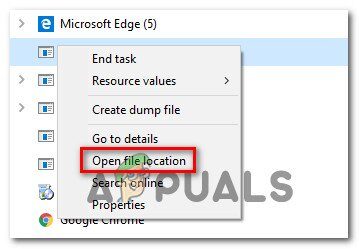 Apertura della posizione del file ASGT.exe
Apertura della posizione del file ASGT.exe
Se la posizione rivelata è diversa da C: WindowsSystem32 o C: WindowsSysWOW64 e non ha installato ASUS GPU Tweak in una posizione personalizzata, quindi le possibilità di trattare con un file dannoso sono alte.
In questo caso, Ti consigliamo di inviare il file a un database di virus attendibile per la scansione alla ricerca di prove dannose. Ci sono diversi servizi che ti permetteranno di farlo., ma se stai cercando qualcosa di affidabile che non richieda un abbonamento a pagamento, consigliamo Virustotal.
Per inviare il file a VirusTotal per l'analisi, tutto quello che devi fare è visitare questo link (qui) dal tuo browser, carica il file e attendi il completamento dell'analisi.
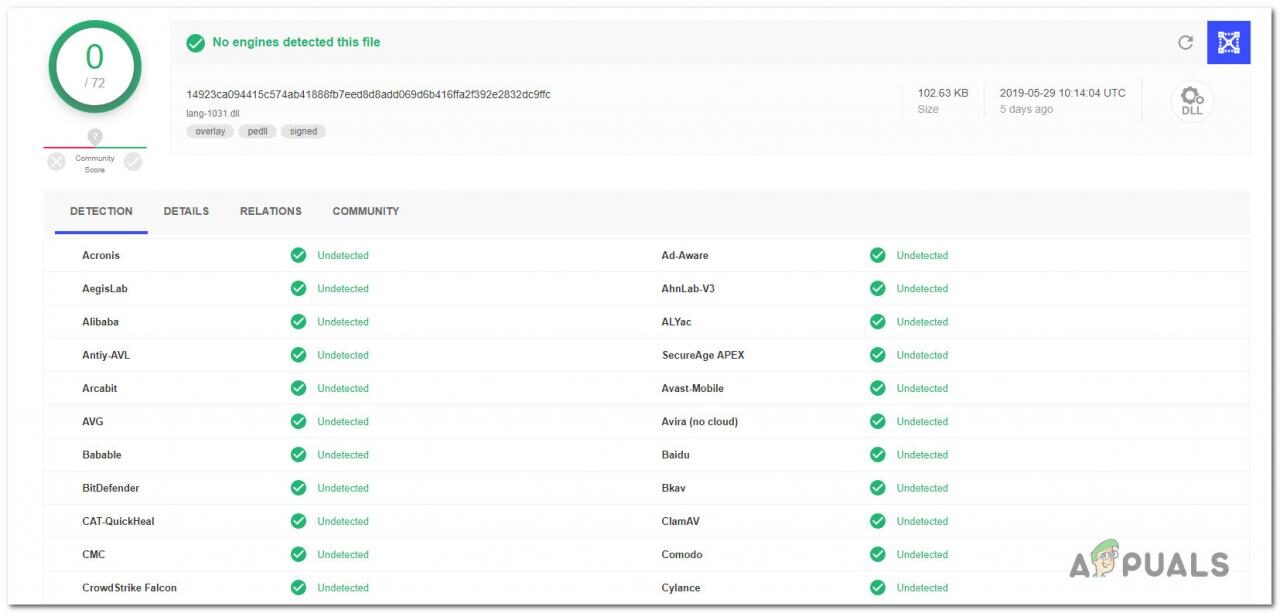 Nessuna minaccia rilevata con VirusTotal
Nessuna minaccia rilevata con VirusTotal
Se l'analisi non ha rivelato incongruenze, salta la sezione successiva e vai direttamente alla sezione $ 0027 Come fermare gli arresti anomali causati da ASGT.exe $ 0027.
Ma, In secondo luogo, se vedi prove di un'infezione da virus nei risultati del test, passa alla sezione successiva direttamente sotto per una strategia di mitigazione.
Affrontare la minaccia alla sicurezza
Se la tua ricerca precedente ha sollevato sospetti che potresti avere a che fare con un qualche tipo di infezione da virus, Si consiglia vivamente di eseguire la scansione del sistema per eliminare qualsiasi tipo di infezione che potrebbe aver interessato il processo ASGT.exe.
Si prega di notare che in caso di malware camuffamento, non tutte le suite di sicurezza saranno attrezzate per identificarle e metterle in quarantena. Se paghi già un abbonamento mensile e un premio per uno scanner, vai avanti e inizia a scansionare con esso.
Ma se stai cercando un'alternativa gratuita che non comporti altri investimenti, Ti consigliamo di eseguire una scansione approfondita con la versione gratuita di Malwarebytes. Precedenti accordi con questo tipo di virus hanno confermato che questo scanner di sicurezza è molto efficace nell'identificare la maggior parte del malware di copertura progettato per impersonare le risorse di sistema..
Nel caso in cui non sei sicuro di come avviare una scansione approfondita con Malwarebytes, segui questo articolo (qui).
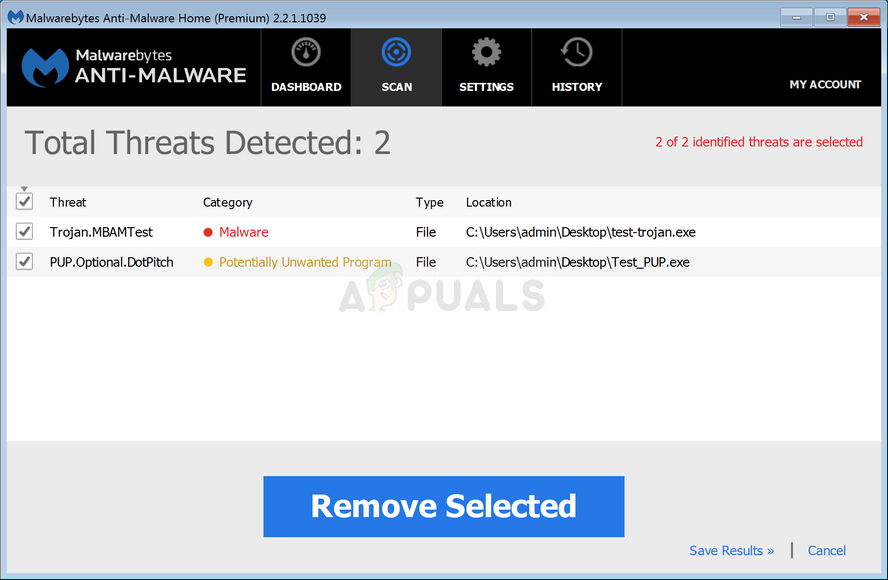 Schermata di scansione completata in Malwarebytes
Schermata di scansione completata in Malwarebytes
Nel caso in cui la scansione sia riuscita a identificare e mettere in quarantena gli elementi selezionati, vai avanti e riavvia il computer, quindi vai alla sezione successiva e verifica se gli errori associati al file ASGT.exe si verificano ancora.
Come fermare gli arresti anomali causati da ASGT.exe
Se hai svolto le indagini di cui sopra e hai confermato che non si tratta di un processo dannoso (o che hai eliminato l'infezione), usa il tuo computer normalmente e controlla se gli stessi errori associati al file ASGT.exe continuano a verificarsi.
Notare che, poiché il processo ASGT.exe non è affatto essenziale per il tuo sistema operativo, puoi disabilitare in sicurezza il processo senza compromettere la funzionalità di Windows. In questo caso particolare, puoi disabilitare ASGT.exe senza dover disinstallare l'applicazione principale.
Ma prima di farlo, se stai usando l'utility ASUS GPU Tweak per aumentare le frequenze della tua GPU, considera il fatto che le frequenze sovraccaricate sono effettivamente responsabili dei cali del tuo sistema. Abbassa il tono delle frequenze della tua GPU personalizzata e verifica se i cali smettono di verificarsi.
Se rimuovere le frequenze non ha fatto la differenza, ecco una guida rapida per fermare gli arresti anomali causati dal file ASGT.exe disabilitando il processo:
-
Premi il tasto Windows + R per aprire una finestra di dialogo Esegui. allora scrivi $ 0027msconfig $ 0027 e premi Invio per aprire il menu Impostazioni di sistema. Una volta entrato in UAC (Controllo dell'account utente), fare clic su Sì per concedere i privilegi amministrativi.
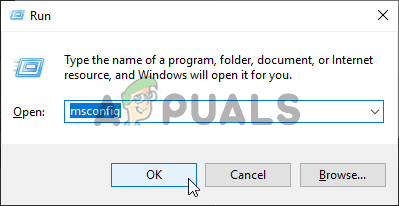 Apri le impostazioni di sistema
Apri le impostazioni di sistema -
Una volta che sei all'interno della finestra Impostazioni di sistema, selezionare la scheda Servizi dall'elenco dei processi disponibili e individuare il processo di ottimizzazione della GPU ASUS (ASGT.exe) e deseleziona la casella di controllo associata prima di fare clic su Applica per salvare le modifiche.
-
Dopo aver disabilitato con successo il servizio, riavvia il computer e verifica se gli arresti anomali imprevisti del sistema si sono fermati al successivo avvio del sistema.
Se stai cercando una soluzione permanente che implichi la rimozione di ASGT.exe insieme all'applicazione principale, passare al metodo successivo di seguito.
Come rimuovere ASGT.exe
Se la tua ricerca precedente ti ha convinto della necessità di rimuovere ASGT.exe, nota che non sarai in grado di farlo senza disinstallare l'app principale.
Se elimini semplicemente il processo ASGT.exe convenzionalmente dalla sua posizione, ASUS GPU Tweak probabilmente lo rigenererà al prossimo avvio del sistema per eseguire le tue attività quotidiane. Nel caso in cui si riscontri ancora un elevato consumo di risorse o un arresto anomalo dell'applicazione associato a ASGT.exe, segui le istruzioni qui sotto.
Ecco una guida rapida su come disinstallare ASGT.exe insieme all'applicazione principale (ASUS GPU Tweak) attraverso la finestra Programmi e funzionalità:
-
Premi il tasto Windows + R per aprire una finestra di dialogo Esegui. Una volta all'interno della casella di avvio, scriba $ 0027appwiz.cpl $ 0027 all'interno della casella di testo e premere Invio per aprire la finestra Programmi e funzionalità.
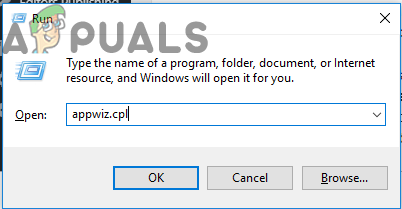 Scrivere “appwiz.cpl” al prompt di esecuzione
Scrivere “appwiz.cpl” al prompt di esecuzione -
Una volta entrati nella finestra Programmi e funzionalità, scorrere verso il basso l'elenco delle applicazioni e individuare l'utility ASUS GPU Tweak.
-
Quando vedi l'utility ASUS GPU Tweak, fai clic destro su di esso e scegli Disinstalla dal menu di scelta rapida appena apparso.
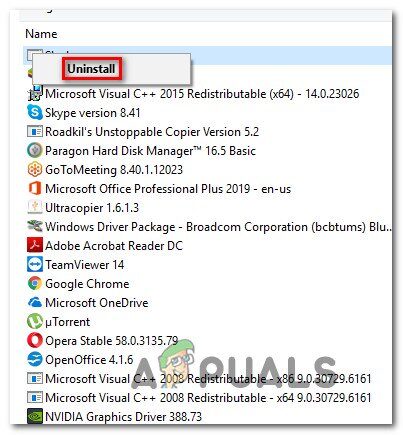 Desinstalar ASUS GPU Tweak
Desinstalar ASUS GPU Tweak -
Seguire le istruzioni sullo schermo per completare la disinstallazione., quindi riavvia il computer e verifica se gli arresti anomali imprevisti del sistema vengono risolti al successivo avvio del sistema.
Articolo correlato:
- Errore di aggiornamento di Windows 10 0x8024a206
- ⭐ Riesci a guardare Disney Plus su Nintendo Switch?? modi possibili [2020]
- Il browser Chrome apre due schede
- ▷ Come cambiare l'avatar PSN da PS4 o dall'applicazione complementare
- La cartella non può essere spostata perché c'è una cartella nella stessa posizione che non può essere reindirizzata
- ▷ Correggi l'errore di installazione di Windows 10 0XC1900101






